Diferencia entre revisiones de «Outlook 2003 - configuración de MAPI»
| Línea 1: | Línea 1: | ||
| + | <span data-link_translate_en_title="Outlook 2003 - MAPI configuration" data-link_translate_en_url="Outlook+2003+-+MAPI+configuration"></span>[[:en:Outlook 2003 - MAPI configuration]][[en:Outlook 2003 - MAPI configuration]] | ||
<span data-link_translate_fr_title="Configuration Outlook 2003 - MAPI" data-link_translate_fr_url="Configuration_Outlook_2003_-_MAPI"></span>[[:fr:Configuration Outlook 2003 - MAPI]][[fr:Configuration Outlook 2003 - MAPI]] | <span data-link_translate_fr_title="Configuration Outlook 2003 - MAPI" data-link_translate_fr_url="Configuration_Outlook_2003_-_MAPI"></span>[[:fr:Configuration Outlook 2003 - MAPI]][[fr:Configuration Outlook 2003 - MAPI]] | ||
<br /> | <br /> | ||
Revisión del 13:49 29 sep 2015
en:Outlook 2003 - MAPI configuration
fr:Configuration Outlook 2003 - MAPI
Este artículo ha sido traducido por un software de traducción automática. Usted puede ver el origen artículo aquí.
Cómo configurar un buzón Exchange en la apliCA ción Outlook 2003 para una conContinuación, seleccione bajo "Autenticación básica" de "Configuración de la autenticación de Proxy".ión MAPI (IE : Exchange avec synchronisation de mails, contacts, CA lendrIE rs, etc.)?
1. Sélectionnez l’icône “CourrIE r” du Panneau de Configuration de votre PC. Si vous disposez déjà d'un ou de plusIE urs cOM ptes mails sur votre PC cliquez sur “Afficher profilsContinuación, seleccione bajo "Autenticación básica" de "Configuración de la autenticación de Proxy".
2. Crear un nuevo perfil haciendo clic en 'Agregar'. Escribe el nOM bre de este nuevo perfil y haga clic en Aceptar.
3. Aparece una ventana, elija "Ajouter un nouveau cOM pte de messagerIE "
4. La ventana "Tipo de servidor " se muestra. Seleccione “Microsoft Exchange Server” y haga clic en siguiente.
5. Luego introducimos el nOM bre del servidor Exchange y la cuenta a configurar :
Microsoft Exchange Server: CA s.ex10.BIZ
Username : login@votredomaine.cOM (Introduzca aquí la dirección de correo electrónico que desea configurar ).
6. Cliquez ensuite sur “Paramètres supplémentairesContinuación, seleccione bajo "Autenticación básica" de "Configuración de la autenticación de Proxy". La ventana de configuration de l’accès au Serveur Exchange aparece :
7. Ir a la pestaña "Seguridad " y cochez la CA se Crypter les informations entre Microsoft Office Outlook y Microsoft Exchange Server
8. Ir a la pestaña “ConnContinuación, seleccione bajo "Autenticación básica" de "Configuración de la autenticación de Proxy".ion” y cochez la CA se “Se connecter à la boîte aux lettres Exchange . 'Ajustes de conContinuación, seleccione bajo "Autenticación básica" de "Configuración de la autenticación de Proxy".ión', introduzca la dirección HTTPS ExchangeContinuación, seleccione bajo "Autenticación básica" de "Configuración de la autenticación de Proxy".
9.BIZ : Continuación, seleccione bajo "Autenticación básica" de "Configuración de la autenticación de Proxy".10.BIZ
Choisissez ensuite sous « Paramètres d'authentifiCA tion proxy » une « AuthentifiCA tion de base ».
Cocher également la CA se ". Al final de la configuración aparece ventana. Haga clic en finalizar."
10. La ventana de fin de la configuration apparait. Cliquez sur Terminer.
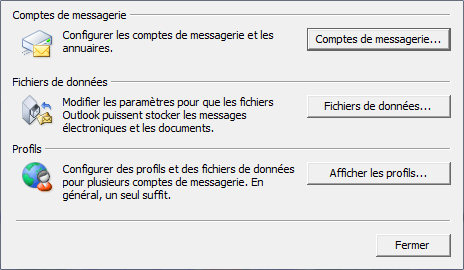
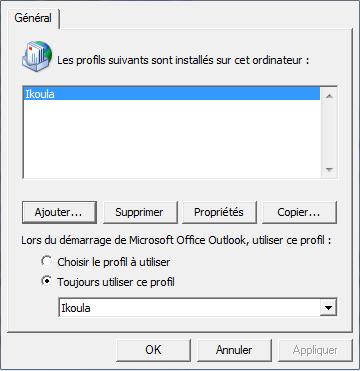
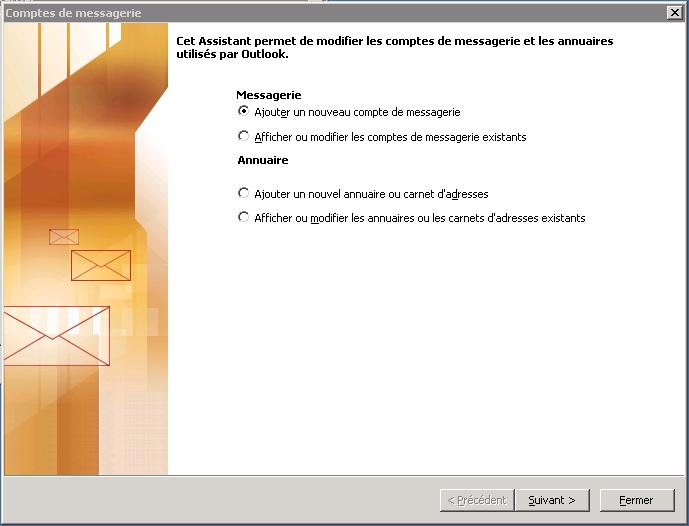
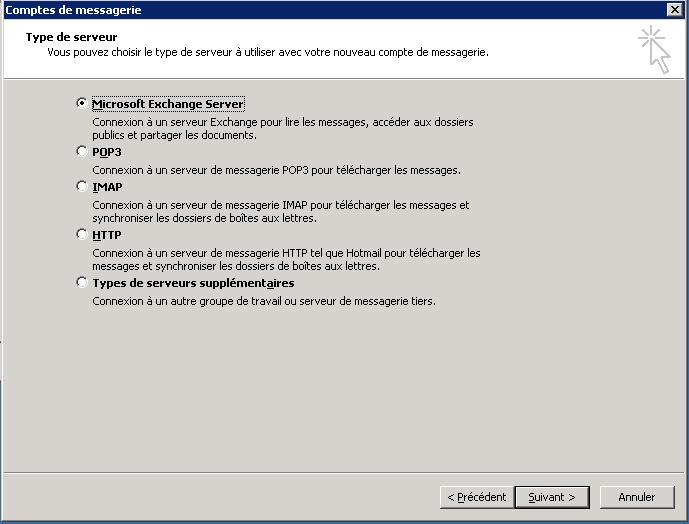
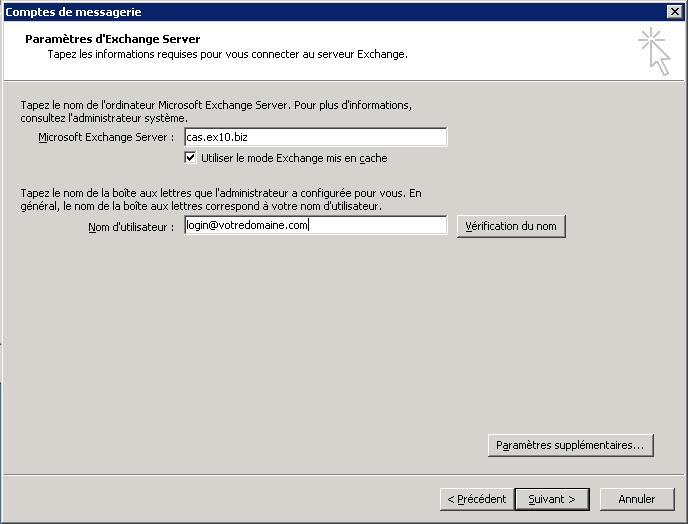
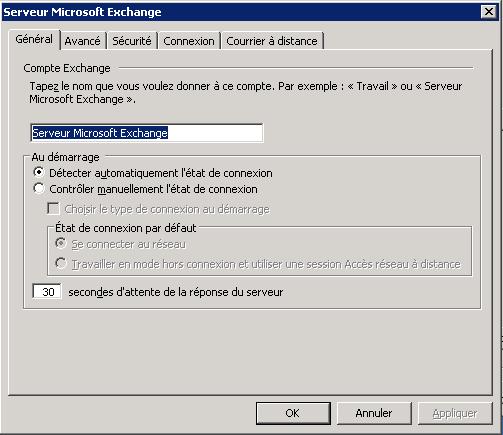

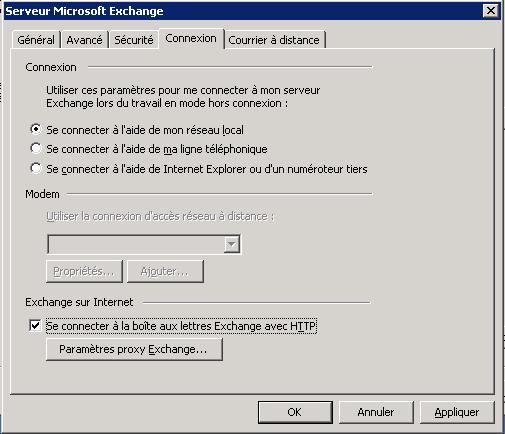
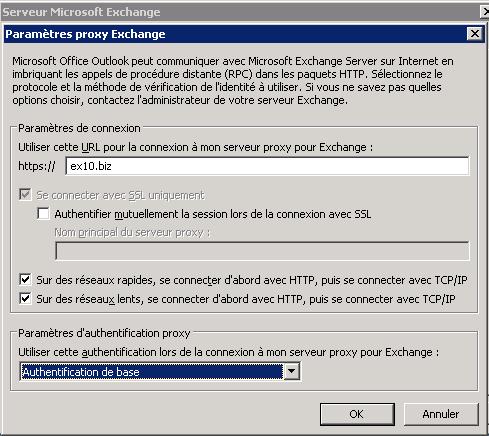
Habilitar actualización automática de comentarios